
Taula de continguts:
- Autora John Day [email protected].
- Public 2024-01-30 08:16.
- Última modificació 2025-01-23 14:38.
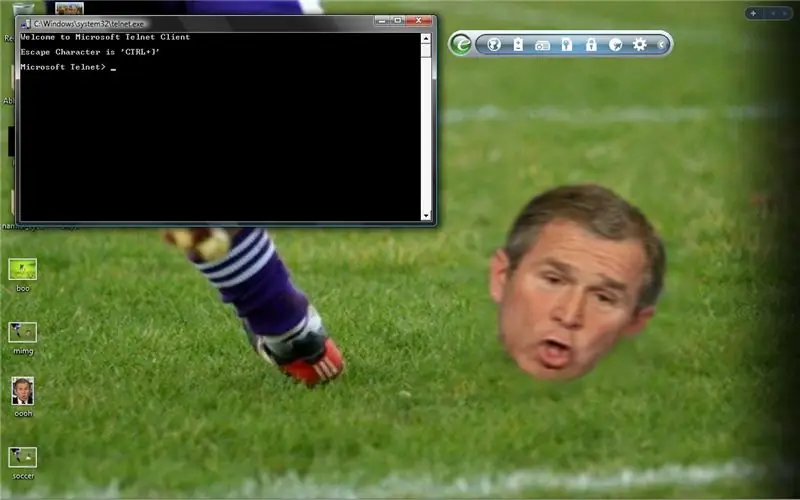
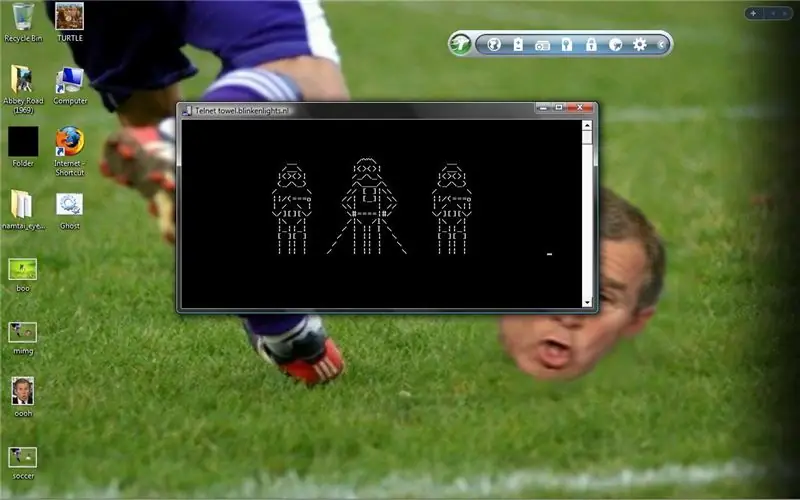
He estat fent el "Star Wars Telnet Hack" als ordinadors de l'escola. (Ordinadors XP.) Però he volgut fer-ho a casa, al meu Windows Vista. Així que vaig buscar al voltant i vaig trobar com habilitar telnet a Vista i vaig pensar que hauria de compartir-ho amb la comunitat Instructables.
Pas 1: obriu el tauler de control
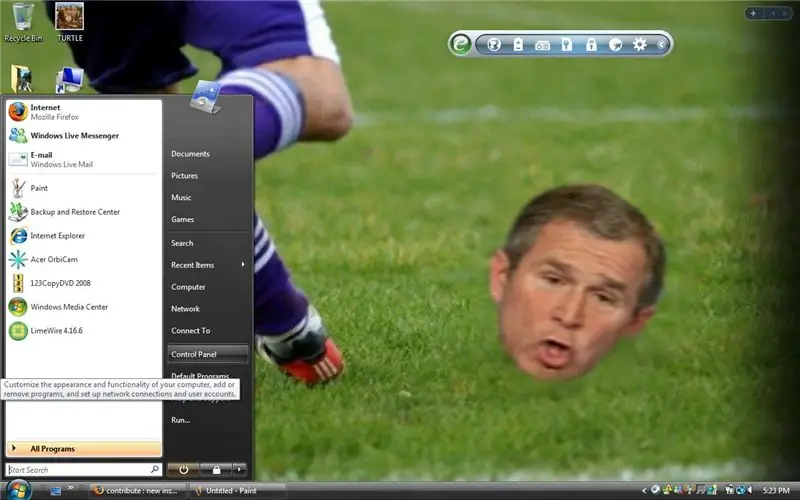
Primer heu d’anar al menú d’inici i seleccionar el tauler de control.
Pas 2: seleccioneu la icona Programes i funcions
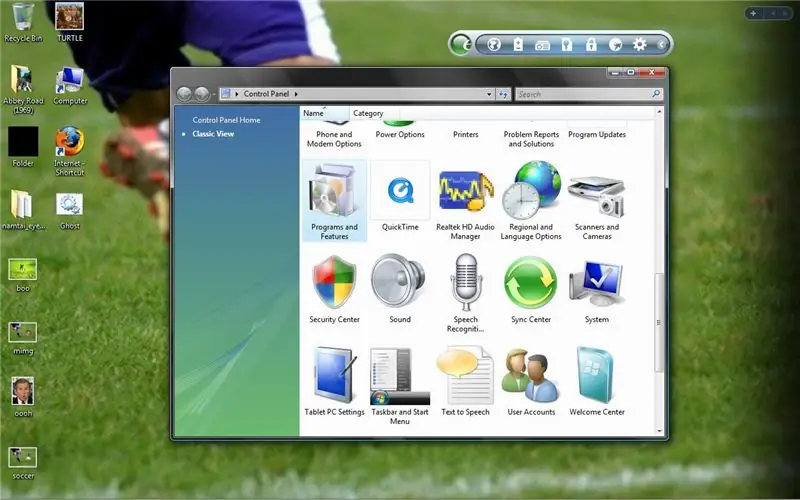
Ara que esteu al tauler de control, desplaceu-vos cap avall i seleccioneu la icona "Programes i funcions".
Pas 3: seleccioneu "Activa o desactiva les funcions de Windows"
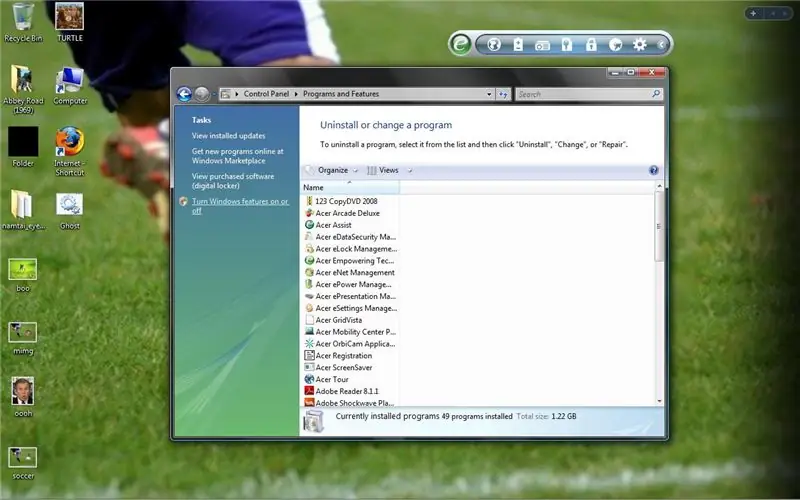
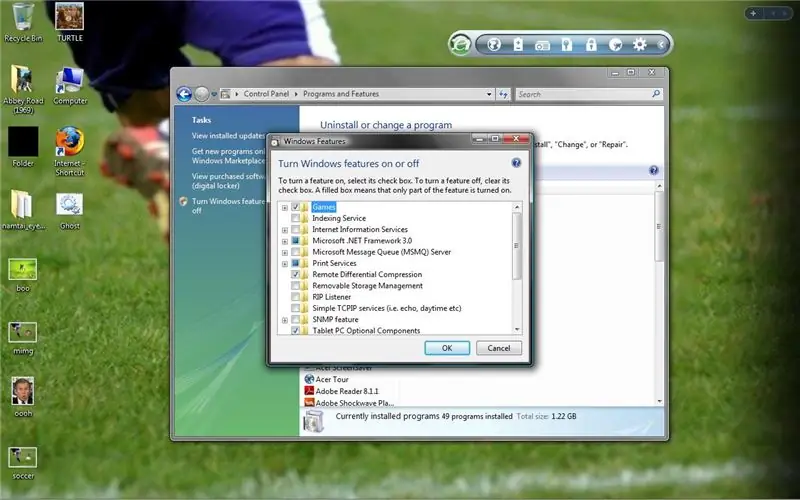
Ara, a la dreta de la finestra, hi ha un enllaç que diu "Activa o activa les funcions de Windows".
Feu clic a aquest enllaç i apareixerà una finestra anomenada "Funcions de Windows".
Pas 4: client Telnet
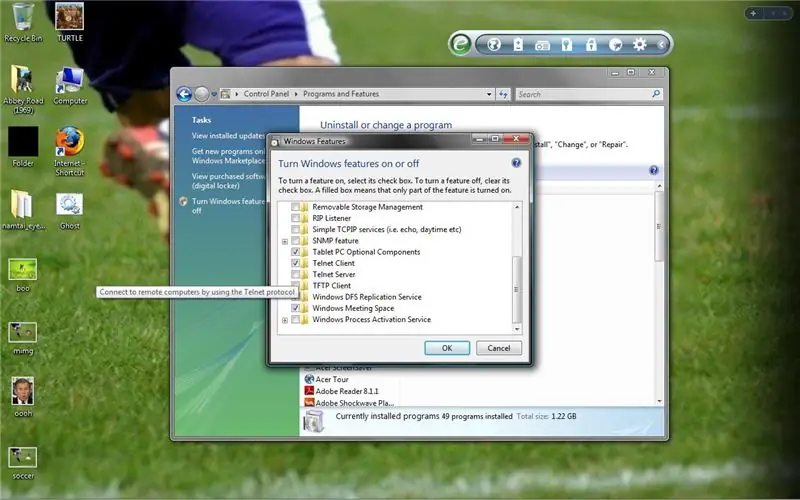
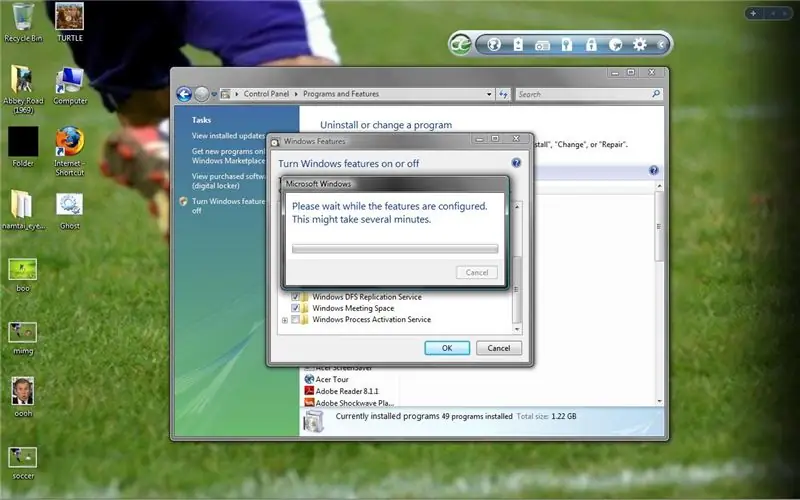
Ara desplaceu-vos cap avall fins que trobeu el quadre "Client Telnet". Comproveu-ho i feu clic a "D'acord". Configurarà les funcions i, quan hàgiu acabat, ja tindreu telnet.
Pas 5: ACABAT
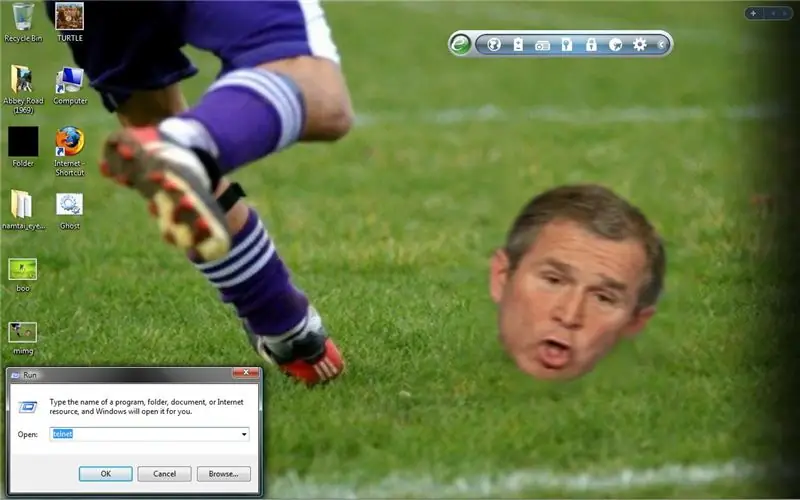
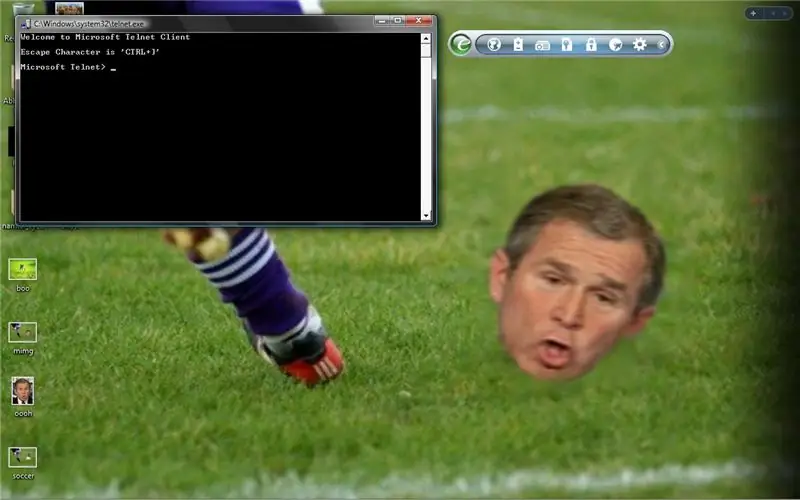
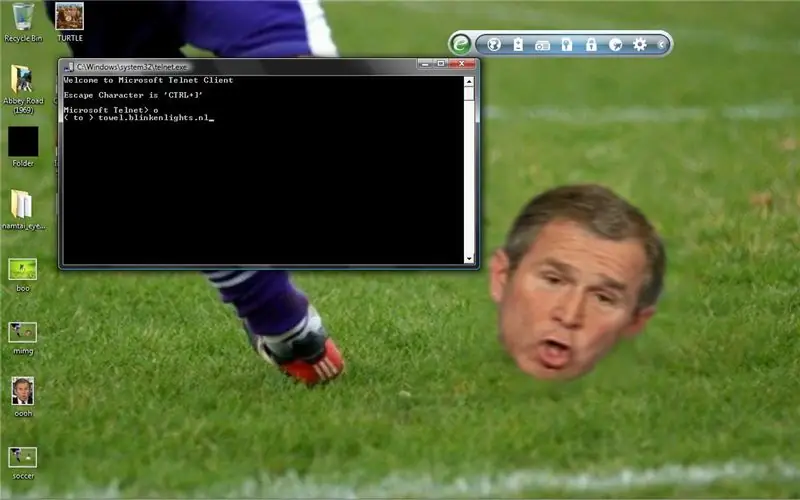
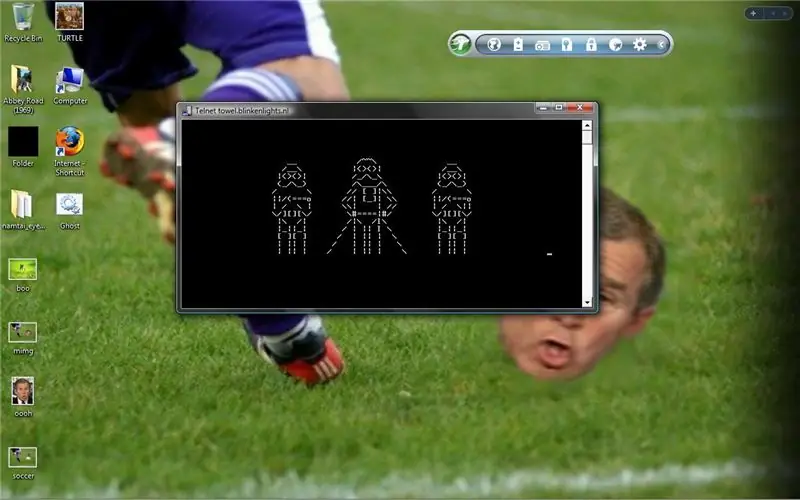
Si heu seguit els passos correctament, ara teniu telnet al Windows Vista. Simplement aneu a l'ordre RUN i escriviu "telnet". Llavors s'obrirà Telnet i podreu fer el que vulgueu. Recomano les pel·lícules de Star Wars, escrivint una simple "o" i, a continuació, escriviu "towel.blinkenlights.nl" i premeu Intro. Espera, i Star Wars Episodi IV: Una nova esperança jugarà. Només en forma de text.
Recomanat:
Muntatge a la paret per a iPad com a tauler de control de domòtica, utilitzant un imant controlat servo per activar la pantalla: 4 passos (amb imatges)

Muntatge a la paret per a iPad Com a tauler de control de la domòtica, utilitzant un imant controlat servo per activar la pantalla: darrerament he dedicat força temps a automatitzar coses a casa i als voltants. Estic fent servir Domoticz com a aplicació domòtica; per obtenir més informació, consulteu www.domoticz.com. A la meva recerca d’una aplicació de tauler que mostri tota la informació de Domoticz
Personalització de PulseSensor Visualizer per activar esdeveniments (monitor antiproductivitat): 8 passos

Personalització de PulseSensor Visualizer a un esdeveniment activador (monitor antiproductivitat): en aquest instructiu aprendreu com modificar el programa PulseSensor Visualizer per activar un esdeveniment en un navegador web. Estic anomenant aquest projecte el monitor anti productivitat perquè, tot i que tenim moltes eines que ens ajuden a controlar els nostres elements vitals
Com activar de forma remota qualsevol dispositiu, per exemple un ordinador (amb un telèfon mòbil): 5 passos

Com activar qualsevol dispositiu per exemple, per exemple un ordinador (amb un telèfon mòbil): en aquest instructiu us mostraré com convertir un mòbil antic en un interruptor d’alimentació remot per al vostre ordinador. Per a altres dispositius, consulteu el darrer pas. Això és gairebé gratuït si teniu un mòbil antic i una targeta SIM. Què necessiteu: - Telèfon mòbil antic (w
Com activar / desactivar Wifi mitjançant el símbol del sistema!: 4 passos

Com activar / desactivar el wifi mitjançant el símbol del sistema!: Aquest manual us mostrarà com activar o desactivar el wifi del vostre ordinador mitjançant l'indicador de comandes. Si us plau, subscriviu-vos al meu canal Gràcies
Ús del botó per activar i desactivar el LED amb CloudX M633: 3 passos

Ús del botó per activar i desactivar led amb CloudX M633: < img src = " https: //www.instructables.com/files/deriv/FLC/57B2…" / > Sabíeu que podeu utilitzar CloudX M633 per encendre un LED quan premeu un botó? En aquest projecte us mostraré com podeu utilitzar el botó per encendre i apagar el LED. wh
